Win10系统中word如何取消超链接?word取消超链接的方法!
时间:2017-04-06 来源:互联网 浏览量:
在Win10系统中,我们打开word文档,在里面输入一个网址,如:www.win7999.com 然后该网址就会变成超链接,点击就会自动使用win10系统默认浏览器打开,非常的烦人,该怎么办呢?下面小编就给大家分享取消word超链接的方法。
步骤:
1、点击“文件”—“选项”;
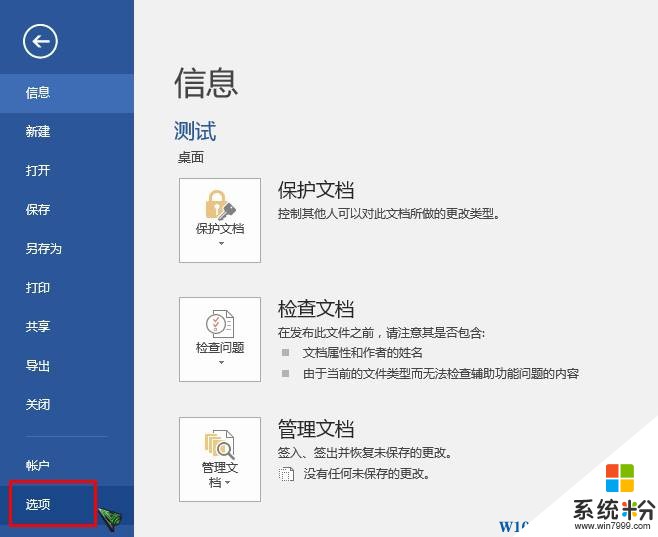
2、点击左侧的【校对】;
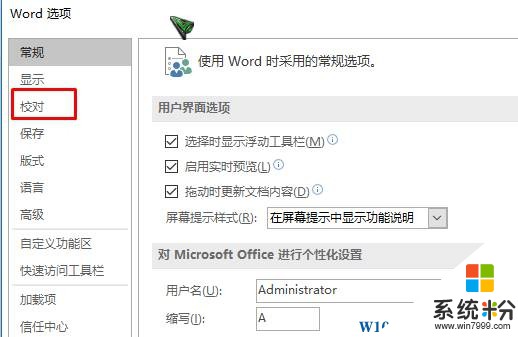
3、在左侧点击【自动更正】;
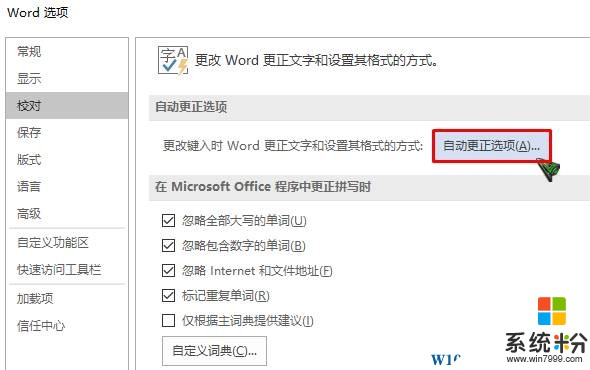
4、点击【自动套用格式】,在下面将【internet 及网络路径替换为超链接】前面的勾去掉,点击【确定】保存设置即可。
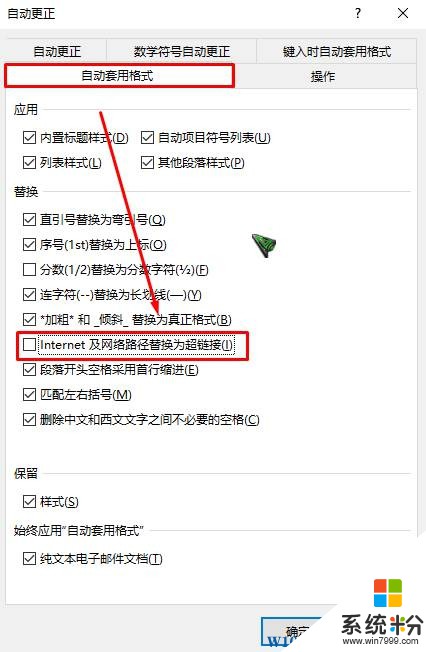
以上便是【系统粉】win10系统取消word超链接的设置方法。
步骤:
1、点击“文件”—“选项”;
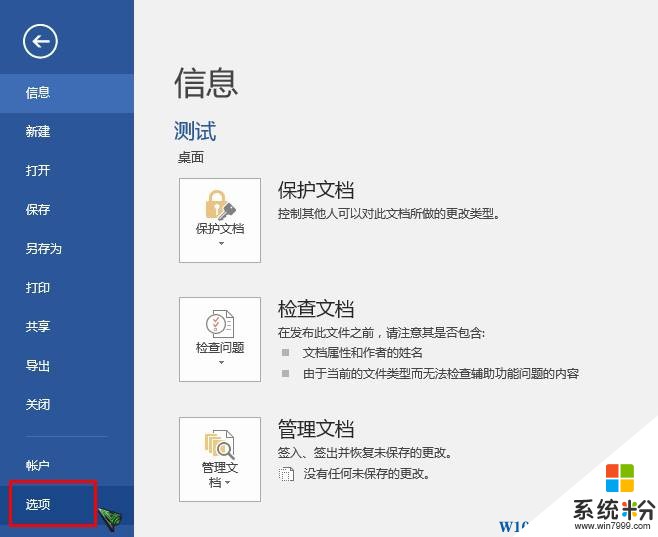
2、点击左侧的【校对】;
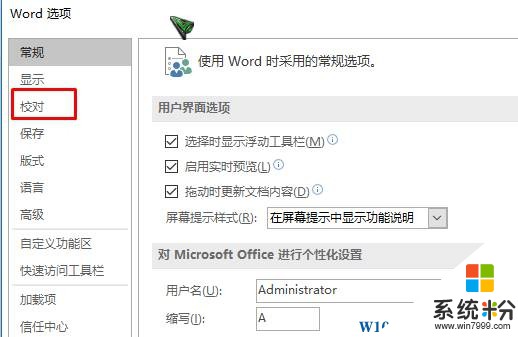
3、在左侧点击【自动更正】;
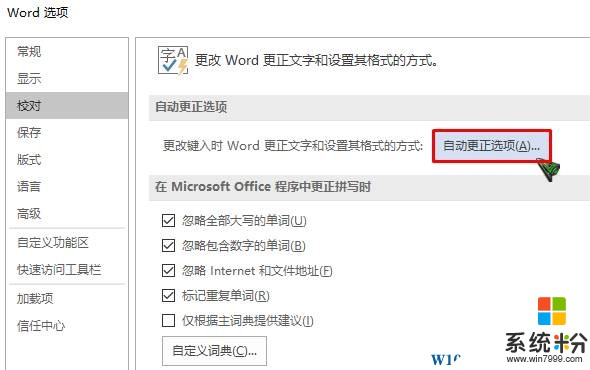
4、点击【自动套用格式】,在下面将【internet 及网络路径替换为超链接】前面的勾去掉,点击【确定】保存设置即可。
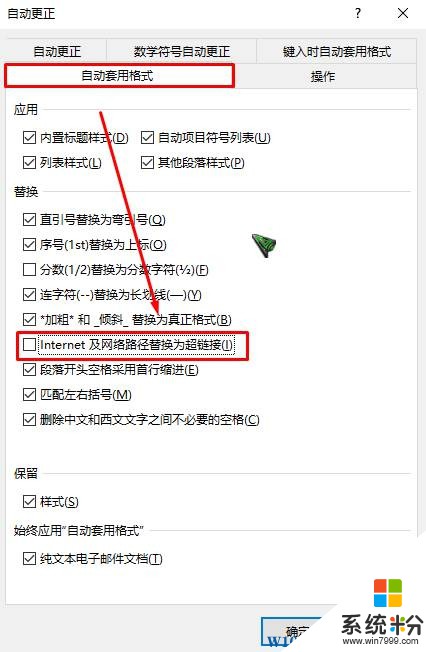
以上便是【系统粉】win10系统取消word超链接的设置方法。
我要分享:
相关教程
- ·Win10系统outlook2013中链接打不开的解决方法
- ·Win10系统图标蓝色双箭头如何取消? Win10系统图标蓝色双箭头取消的方法
- ·win10系统电脑账户密码如何取消? win10系统电脑账户密码取消的方法有哪些?
- ·Win10开机弹出msn中文网如何取消 Win10开机弹出msn中文网的取消方法
- ·Win10如何取消睡眠密码? Win10取消睡眠密码的方法?
- ·非Lumia手机如何取消Win10 Mobile 手机取消Win10 Mobile的方法
- ·桌面文件放在d盘 Win10系统电脑怎么将所有桌面文件都保存到D盘
- ·管理员账户怎么登陆 Win10系统如何登录管理员账户
- ·电脑盖上后黑屏不能唤醒怎么办 win10黑屏睡眠后无法唤醒怎么办
- ·电脑上如何查看显卡配置 win10怎么查看电脑显卡配置
win10系统教程推荐
- 1 电脑快捷搜索键是哪个 win10搜索功能的快捷键是什么
- 2 win10系统老是卡死 win10电脑突然卡死怎么办
- 3 w10怎么进入bios界面快捷键 开机按什么键可以进入win10的bios
- 4电脑桌面图标变大怎么恢复正常 WIN10桌面图标突然变大了怎么办
- 5电脑简繁体转换快捷键 Win10自带输入法简繁体切换快捷键修改方法
- 6电脑怎么修复dns Win10 DNS设置异常怎么修复
- 7windows10激活wifi Win10如何连接wifi上网
- 8windows10儿童模式 Win10电脑的儿童模式设置步骤
- 9电脑定时开关机在哪里取消 win10怎么取消定时关机
- 10可以放在电脑桌面的备忘录 win10如何在桌面上放置备忘录
最新win10教程
- 1 桌面文件放在d盘 Win10系统电脑怎么将所有桌面文件都保存到D盘
- 2 管理员账户怎么登陆 Win10系统如何登录管理员账户
- 3 电脑盖上后黑屏不能唤醒怎么办 win10黑屏睡眠后无法唤醒怎么办
- 4电脑上如何查看显卡配置 win10怎么查看电脑显卡配置
- 5电脑的网络在哪里打开 Win10网络发现设置在哪里
- 6怎么卸载电脑上的五笔输入法 Win10怎么关闭五笔输入法
- 7苹果笔记本做了win10系统,怎样恢复原系统 苹果电脑装了windows系统怎么办
- 8电脑快捷搜索键是哪个 win10搜索功能的快捷键是什么
- 9win10 锁屏 壁纸 win10锁屏壁纸设置技巧
- 10win10系统老是卡死 win10电脑突然卡死怎么办
